Визуализация изображения
Кнопки визуализации, позволяющие перемещаться по чертежу, укрупнять его фрагменты или изменять обзор плана, находятся на масштабной линейке окна плана этажа (рис. 1.14).


| Динамическое увеличение/уменьшение изображения. Сначала следует щелкнуть в точке графической зоны, относительно которой будет выбираться нужный масштаб изображения. Далее, двигая мышью вверх, получим увеличение изображения, вниз - уменьшение. |

| Увеличение изображения. Укрупняется фрагмент изображения, захваченный рамкой. |

| Уменьшение изображения. Выделенный фрагмент позиционируется на экране в область построенной рамки. |

| Панорама. Перемещение чертежа по экрану. Первый щелчок означает начало панорамирования, для завершения перемещения следует выполнить фиксирующий щелчок. |

| В область графической зоны вписываются все видимые на текущий момент элементы чертежа. |

| Предыдущий/Следующий вид. Позволяют возвращаться назад/вперед по отношению к текущему изображению. |
Вышеперечисленные команды визуализации могут быть вызваны из контекстного меню правой кнопки мыши, если щелкнуть в графической зоне. Кроме того, всегда к вашим услугам падающее меню Вид®Уровень увеличения.
В дополнение к командам визуализации предлагается планшет навигатора  . Щелчок на кнопке вызова планшета навигатора открывает динамическое окно просмотра изображения.
. Щелчок на кнопке вызова планшета навигатора открывает динамическое окно просмотра изображения.
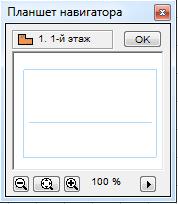
Положение рамки в окне отображает текущее состояние экрана. Символ Панорамы позволяет перемещать рамку относительно изображения, кнопки визуализации и бегунок внизу окна регулируют размер рамки.
Изменение изображения на экране, в зависимости от положения рамки, в навигаторе регулируется тремя настройками:

• Моментальное увеличение означает немедленное изменение изображения на экране при изменении положения или размера рамки;
• Авто-увеличение изменяет изображение на экране после окончания перемещения рамки в окне навигатора;
• Инициируемое увеличение изменяет изображение после двойного щелчка мыши.
Настройка Обновить образецзагружает в планшет навигатора полное изображение плана.
Панель навигатора. Обычно загружается в проект при старте программы.
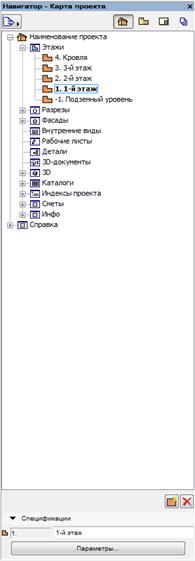
Если навигатор отсутствует, его можно загрузить, щелкнув на кнопке навигатора  , либо из меню Окно®Панели®Навигатор. Навигатор имеет закладки: Карта проекта, Карта видов, Книга макетов и Наборы издателя.
, либо из меню Окно®Панели®Навигатор. Навигатор имеет закладки: Карта проекта, Карта видов, Книга макетов и Наборы издателя.
Карта проекта  обеспечивает быстрый доступ ко всем стандартным чертежам, входящим в состав проекта. Карта видов
обеспечивает быстрый доступ ко всем стандартным чертежам, входящим в состав проекта. Карта видов  позволяет создавать дополнительные 2D- и 3D-изображения, а также быстро переключаться от одного изображения к другому. Навигатор предоставляет возможность быстрого изменения некоторых настроек (нижняя часть панели), например, изменения масштаба чертежа.
позволяет создавать дополнительные 2D- и 3D-изображения, а также быстро переключаться от одного изображения к другому. Навигатор предоставляет возможность быстрого изменения некоторых настроек (нижняя часть панели), например, изменения масштаба чертежа.